プッシュ・インタラクターは、マウス・イベントが起こったときに 1 つ以上のオブジェクトの外観を変更するために使用されます。デフォルトでは、プッシュ・インタラクターは、次の 3 つのマウス・イベントを遮断します。PRESSED (押した)、RELEASED (放した)、CLICKED (クリックした) です。
マウス・イベントが発生すると、オブジェクトの状態を表す以下の値が条件に渡されます。
- BUTTON_UP - マウスを離するか、記号外にドラッグすると送信されます
- BUTTON_DOWN - マウスを押し、記号上に移動させると送信されます
- BUTTON_CLICKED - 記号上でマウスを離すと送信されます
これらのイベントは、記号の 1 つ以上のオブジェクトに付加されている条件を満たします。例として、クリックすると色を変えるボタンなどがあります。
プッシュ・インタラクターを記号に追加するには、以下の手順に従います。
-
Symbol Editor で、新しい記号を作成します。詳細は、「新規記号」を参照してください。
-
ストリング・パラメーター
clickを作成します。このパラメーターは、マウス・イベントのストリング値を保持します。 -
Shape オブジェクトを選択します。
-
スタイリング・カスタマイザーで、「インタラクター」タブを選択します。
-
「インタラクター」リストから、「プッシュ」を選択します。新規条件は、「記号アウトライン」ペインの Shape オブジェクトの下に作成されます。
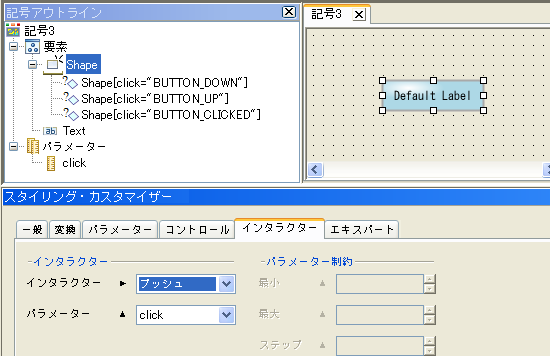 プッシュ・インタラクターの自動パラメーター
プッシュ・インタラクターの自動パラメーター -
「記号アウトライン」ペインで、BUTTON_DOWN 条件を選択します。
-
スタイリング・カスタマイザーで、「ペイント」タブを選択します。
-
「塗りつぶしペイント」フィールドの右のボタンをクリックします。ペイント・エディターが開きます。
-
「放射グラデーション」タブで、グラデーション・タイプを「埋め込み」から「反射」に変更します。
-
「適用」をクリックします。
-
この記号を、bampalette の新規ボタン・カテゴリーに、
basicbuttonと名前を付けて保存します。
プレビュー・モードでこの記号を実行する場合、クリックすると Shape オブジェクトは、色を変えます。
メモ
3 つのすべてについて、自動プッシュ条件をカスタマイズする必要はありません。使用しない条件を削除します。